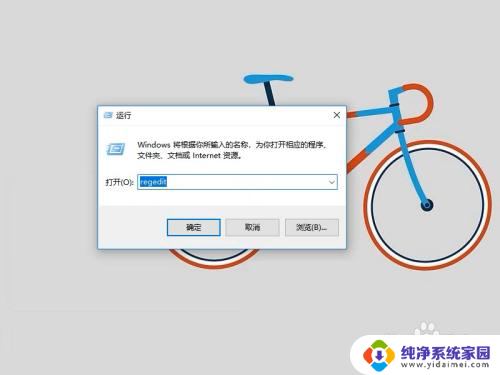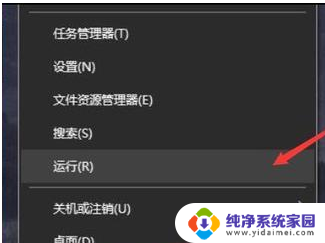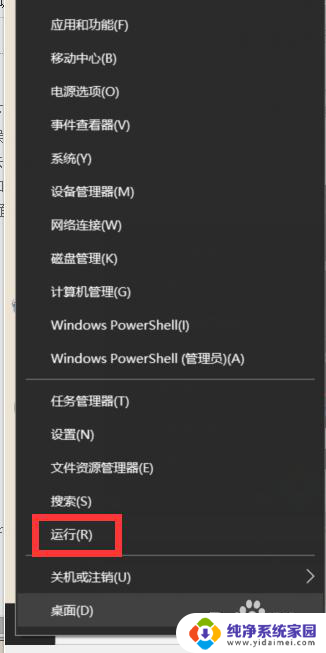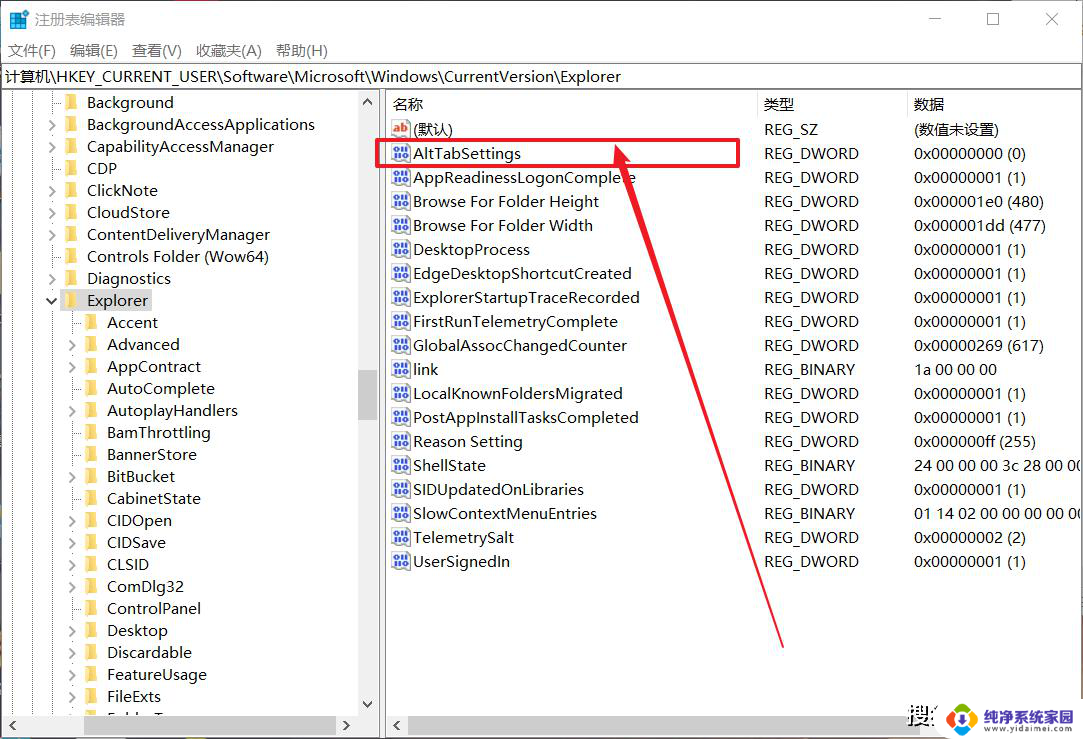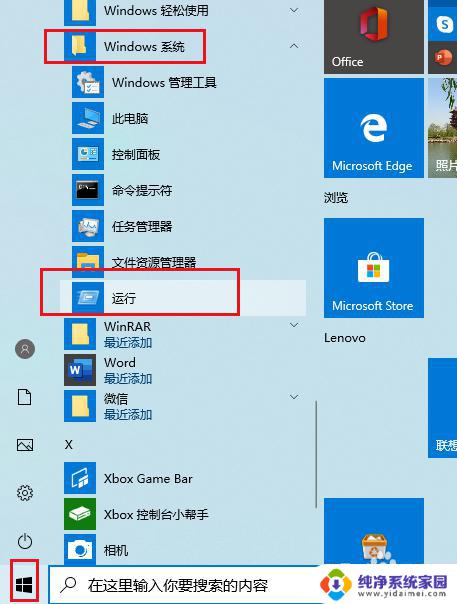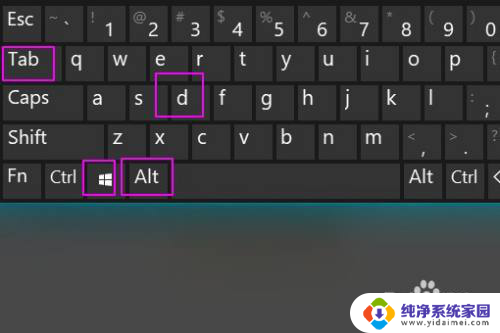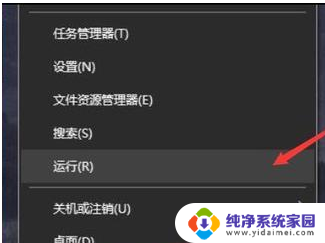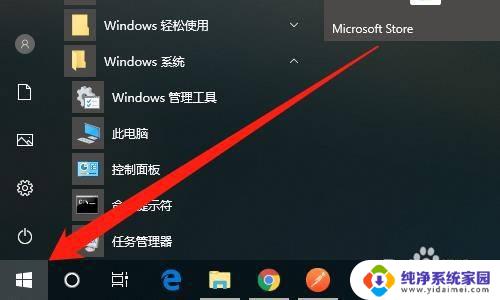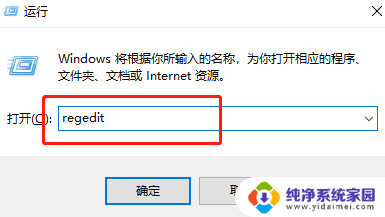切换窗口的快捷键不能用了 win10系统Alt Tab键无法切换窗口如何处理
更新时间:2025-04-05 09:52:44作者:jiang
在使用Win10系统时,Alt+Tab键作为切换窗口的快捷键是非常常用的,但有时候会出现无法使用的情况,这时候我们可以尝试通过重新启动电脑或者检查系统更新来解决问题。也可以尝试使用其他快捷键或者鼠标手势来实现切换窗口的功能,保证我们的工作和学习不受影响。希望以上方法能够帮助到大家。
方法如下:
1.操作一:打开电脑,找到左下方的开始菜单,点击打开运行界面,操作如下。
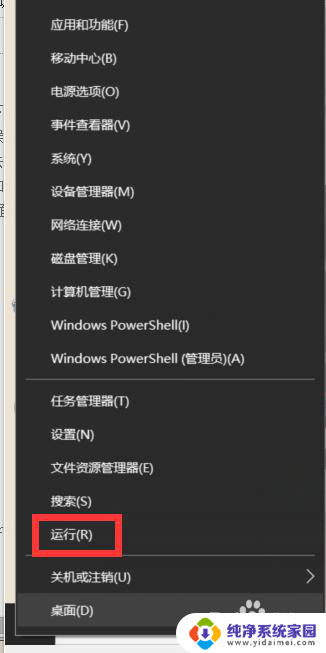
2.操作二:或者按下电脑上的win+R快捷键,打开运行。在运行界面中输入:regedit,然后点击确定,操作如下。
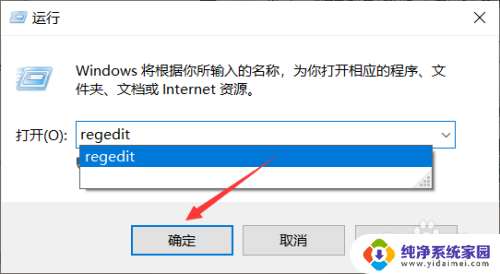
3.操作三:然后依次点击进入:HKEY_CURRENT_USER\SOFTWARE\Microsoft\Windows\CurrentVersion\Explorer,操作如下。
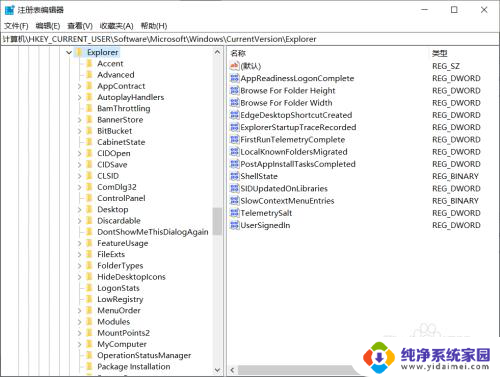
4.操作四:在右边找到【AltTabSettings】栏并双击此栏。操作如下
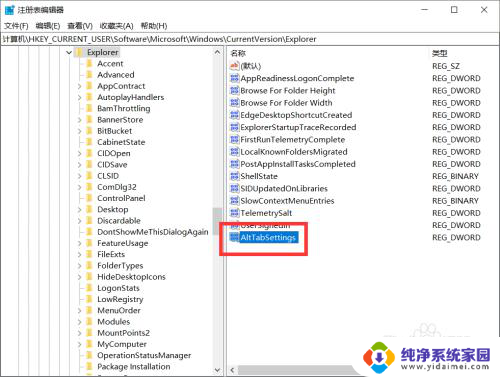
5.操作五:将数值数据设置为【00000001】后点击【确定】即完成操作。操作如下。
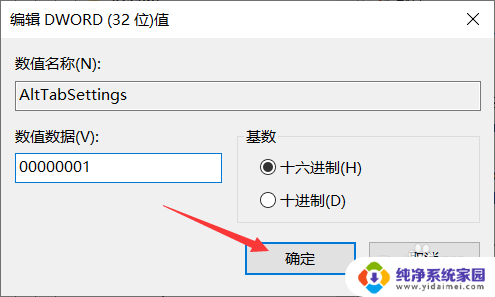
以上就是切换窗口的快捷键不能用了的全部内容,有需要的用户就可以根据小编的步骤进行操作了,希望能够对大家有所帮助。